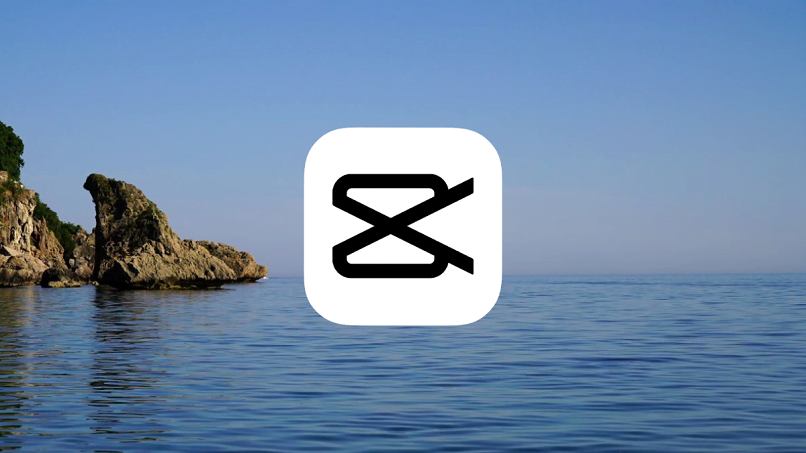
مع موجة التطور التكنولوجي وبالأخص في كاميرات الهواتف والتي تطورت بشكل كبير يمكن أن يحاكي كاميرات المحترفين ورأينا هواتف يمكنها تصوير فيديوهات حتى جودة 8K مثل الiPhone 13 و iPhone 13 Pro Max مع HDR أي أنه مع إضاءة مناسبة يمكنك تصوير فيلم سينيمائي، ولكن التصوير والجودة تعتبر هي الخطوة الأولى أو يمكن أن نقول (الخام) ولكن ما يضيف لفيديو حيوية وقوة هو المونتاج مثل قص بعض المشاهظ الغير مرغوب بيها وإضافة نواقل بين كل مشهد وإضافة المؤثرات، فلذلك، إن كنت من صانعي المحتوى وتريد البداية بإمكانيات محدودة مثل الهاتف المحمول ولا تعلم كثيراً عن المونتاج فإليك تطبيق CapCut أفضل تطبيق لمونتاج الفيديوهات من المحمول وإمكانية إزالة العلامة المائية مجاناً وعمل مونتاج لفيديو حتى جودة 4K تابعونا.


حان الوقت لنسيان الفكرة المبتذلة القائلة بأن تحرير الفيديو له عتبة عالية. CapCut هنا ، ومعه ، تأتي فرصة الانطلاق في رحلة تحرير الفيديو الخاصة بك. إنه مخصص لتبسيط العمليات المعقدة وتوضيح المفاهيم في صناعة الفيديو للأشخاص الذين لديهم مهارات أقل احترافًا وأشياء نظرية لإنشاء مقاطع فيديو رائعة على هواتفهم الذكية في أي وقت وفي أي مكان. CapCut هو واحد من أفضل 20 تطبيقًا لتحرير الفيديو في عام 2022 ، تمامًا مثل KineMaster ، باستثناء أنه يُستخدم كتطبيق افتراضي لتحرير الفيديو لمنصة مشاركة الفيديو الشهيرة TikTok. يرجى القراءة لمعرفة المزيد عنها.
قد تكون أوجه القصور هذه قد ألقت بظلالها على خطط تحرير الفيديو الخاصة بك ، ولكن هناك الكثير لنتطلع إليه على جوانب أخرى ، مثل النص ، و B-roll (تراكبات متعددة) ، وتحرير الصوت ، والمؤثرات الخاصة ؛ هناك الكثير لاستكشافه والكثير لنتوقعه.
1 وظائف تحرير الفيديو الشائعة:
• كتطبيق سهل الاستخدام ، يوفر Capcut جميع أدوات تحرير الفيديو تقريبًا في واجهة مستخدم نظيفة. من التقسيم إلى دمج العديد من المقاطع ، من تغيير تنسيق الفيديو إلى إضافة قماش الرسم ، من التسريع إلى عكس المقطع ، يمكنك إنهاء كل ما سبق في غضون بضع نقرات على الجدول الزمني المغناطيسي الخاص به. علاوة على ذلك ، في أحدث إصدار له ، يتوفر منحنى السرعة ، والذي يمكنك من خلاله إضافة منحدر لإجراء انتقال سلس لمقاطع الفيديو الخاصة بك.
• هنا أريد أن أقدم ميزة مدهشة يقدمها ، التراكب. يسمح لك بوضع مقاطع إضافية على اللقطات الأساسية الرئيسية. بالطبع ، يمكن تصغير حجم المقاطع المطبقة لأعلى ولأسفل عن طريق الضغط على الشاشة لتكبيرها ويمكن قصها بنفس الطريقة التي تقوم بها بالمقطع الأساسي. تشمل الممارسات الشائعة الأخرى لتراكب CapCut ما يلي: شاشة خضراء CapCut وإضافة خلفية في CapCut.


2 الصوتيات:
• يتضمن CapCut مكتبة موسيقية غنية بأغاني حصرية محمية بحقوق الطبع والنشر. إذا لم تكن راضيًا عن الموسيقى التي يقدمها ، فيمكنك استيراد الأغاني من جهازك واستخراج الصوت من مقاطع الفيديو الموجودة. إلى جانب ذلك ، فإنه يوفر ثروة من المؤثرات الصوتية. لراحتك ، يقوم CapCut بتعيين شريط بحث وزر مفضل للتأثيرات الصوتية على طرف لسانك. كما هو الحال مع التراكب ، فإن تحرير المسار الصوتي بشكل منفصل يتضمن ضبط مستوى الصوت ، وتحديد مكان بدء الصوت ونهايته ، واستبعاد جزء الصوت الذي تريده ، وما إلى ذلك.
• من المثير للدهشة أن هناك أداة مطابقة لإضافة الإيقاعات. يمكنك اختيار إما إضافتها بنفسك أو عن طريق CapCut تلقائيًا.
• ولكن إذا كنت ترغب في تغيير درجة الصوت في المسار الصوتي المُضاف ، أو تقليل التعرض للصوت ، أو تحسين جودة الصوت كما تفعل بعض برامج Pro ، فسأقول إننا نأمل أن نجد هذه الأدوات في إصداراتها المستقبلية القادمة.
3 تعديل أو إضافة نص:
• يمكن أن يكون النص إعلاميًا ؛ يمكن أن يكون الفيديو الذي يحتوي على نص آسرًا. هذا هو السبب وراء محاولة العديد من تطبيقات تحرير الفيديو تقديم أدوات تحرير نصوص كثيرة للتأكد من إمكانية إنشاء تسميات توضيحية مذهلة. إنها نقطة رائعة ، ولكن مع ذلك يأتي السؤال ، كيفية دمج هذه الأدوات بسرعة لعمل النمط الذي نريده.
• يقوم CapCut بإعداد قوالب مسبقة بشكل إبداعي لتحرير النص لمنعك من الضياع في سلسلة من علامات التبويب المعقدة والضرورية ، مثل ضبط أحجام الخطوط وتغيير الأنماط المختلفة وتجربة فقاعات متعددة ، وبالتالي ستصبح العملية أكثر كفاءة.
• بالإضافة إلى ذلك ، إذا مللت من إضافة نص يدويًا ، فيرجى تجربة Voiceover في قسم تحرير الصوت وأداة التسميات التوضيحية التلقائية معًا. بتعبير أدق ، سينشئ CapCut طبقة تسمية توضيحية عندما تنقر على تسميات توضيحية تلقائية ، وسيتم تقسيم جميع التسميات التوضيحية التي تم إنشاؤها إلى طبقة الرسوم الخاصة بها في نفس الوقت الذي يتم فيه نطقها.
• يمكنك حذفها أو نقلها أو قصها لتقسيمها وإنشاء تعليق آخر من التسمية التوضيحية الموجودة. إذا كنت لا تريد تعديل تسمية توضيحية واحدة فقط بشكل فردي في كل مرة ، فاستخدم Batch Edit لمنح جميع التسميات التوضيحية مراجعة لمرة واحدة في مربع تمرير واحد. يمكنك أيضًا تصميمها معًا عن طريق تحديد ما إذا كنت تريد تطبيق النمط على الجميع أم لا.
• مع تلك المدخرات الضخمة للوقت ، أعتقد أنه لن يكون هناك أي شخص بخيل مع الثناء بعد استخدام طريقة CapCut البارعة لمعالجة النصوص.
4 الفلاتر والتنفل بين المشاهد:
1) الفلاتر.
• تؤثر طريقة تلوينك في الدرجة بشكل كبير على شعور الناس حيال ما يشاهدونه. ولكن كما ذكرت سابقًا ، لا يحمل CapCut ميزات تصنيف ألوان متقدمة. كيف يحقق CapCut التوازن بين الاثنين؟
• الفلترات هي الحل.
• يحتوي CapCut على العديد من الفلاتر المحددة مسبقًا ، والتي يمكنك تعديلها وفقًا لتفضيلاتك. مقارنةً بصنع واحدة جديدة بنفسك ، فإن استخدام الفلاتر يتطلب وقتًا أقل وبالتالي يسرع من سير عملك. يمكن إضافة مرشحات لكل من المقاطع الأساسية والتراكبات.
2) الانتقال بين المشاهد
• يعد الانتقال ، مقطع جزء من الثانية يربط بسلاسة لقطة بأخرى ، ميزة أخرى يوفرها CapCut. يحتوي على مجموعة متنوعة من خيارات الانتقال من الأساسي ، والكاميرا ، و MG إلى التأثير والقناع ، مما يساعدك على إخفاء قصك بسلاسة إلى مقطع آخر.
• تذكر أنه يمكنك إضافة انتقال واحد فقط بين مقطعين أساسيين ، لذا فإن اختيار واحد يناسب الفيديو الخاص بك هو أمر بالغ الأهمية. نظرًا لأنه لا يمكنك إضافة انتقالات مباشرة إلى التراكبات ، يمكنك استخدام طريقة خادعة لإنشاء مقطع فيديو مع انتقال أولاً وإضافة هذا الفيديو كتراكب.

يمكنكم تحميل التطبيق لنظام IOS من هنا.
وللأندرويد من هنا.

يمكنكم تحميل التطبيق لنظام IOS من هنا.
وللأندرويد من هنا.
ملحوظة
أسعار الهواتف الذكية في المقال هي الأسعار المدرجة في المتاجر وقت نشر المقال، الأسعار متغيرة صعودًا وهبوطًا وفقًا لحركة الأسواق، كما أن نظام التشغيل الذي تم ذكره على أنه آخر الأنظمة التي يقبل الهاتف التحديث لها، هو النظام المذكور على الموقع الرسمي لشركة الهاتف في الوقت الذي تم كتابة المقالة فيه، وبعض الهواتف قد تقبل الترقي لإصدارات أحدث من أنظمة التشغيل.
كتبه: عمر مدني.